各位好!这篇文章主要是给大家详细描述关于“u盘如何格式化ntfs格式”的核心内容以及“如何把u盘格式化ntfs”的相关信息 , 希望对您有所帮助 , 请往下看 。
有时候在拷贝一些大文件的时候 , 即便u盘空间充足但如果u盘是fat格式的话 , 大于4gb的文件就提示空间不足 , 这个时候我们可以考虑将u盘转换成ntfs格式 。 那么怎么把u盘格式化成ntfs格式呢?下面小编就教下大家把u盘格式化ntfs格式的方法 。
具体步骤如下:
1、首先需要准备好U盘 , 插入到win10系统的电脑中 , 可以看到U盘可以正常显示 。
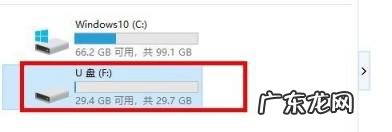
文章插图
【如何把u盘格式化ntfs u盘如何格式化ntfs格式】2、右键点击U盘对应的盘符 , 选择属性 , 查看一下U盘目前的状态和属性 。
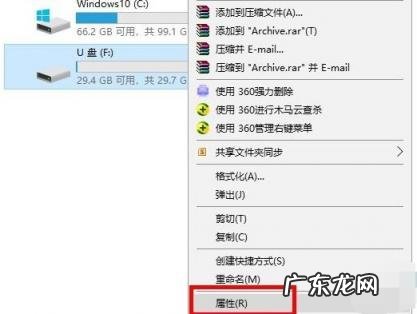
文章插图
3、这个U盘的文件系统是:FAT32的 。 我们需要将它变成NTFS的 。
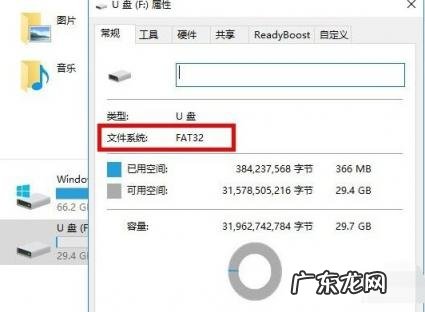
文章插图
4、再次右键点击U盘的盘符 , 选择格式化 。 (注意格式化u盘之前 , 先把u盘原有的重要文件转移备份好)
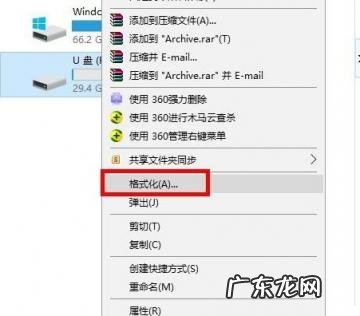
文章插图
5、在格式化弹出来的窗口中 , 将FAT32更改成NTFS , 然后就可以选择格式化了 。
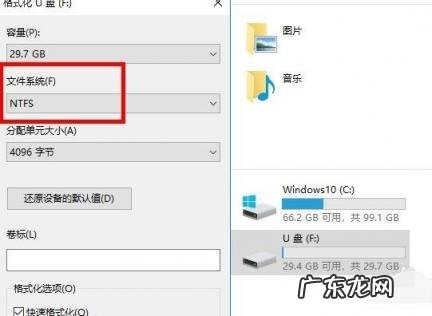
文章插图
6、最后再次回到U盘属性窗口中 , 就可以发现U盘的文件系统已经成功转换成NTFS格式了 。
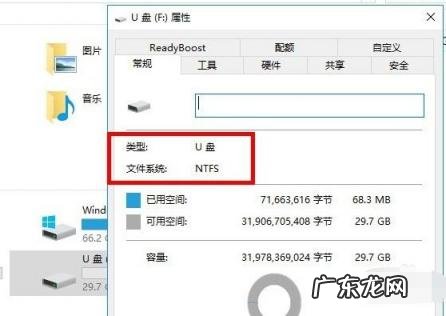
文章插图
以上便是把u盘格式化成ntfs格式的方法 , 有需要的小伙伴可以参照教程进行操作 。
- 如何用u盘装系统 u盘系统重装教程
- 电脑上怎么截图快捷键是哪个键 笔记本电脑如何截图快捷键 截取页面
- jar文件如何用Java打开 jar文件用什么打开方式win10
- u盘修复命令chkdsk无法确定卷版本 chkdsk工具怎么修复c盘
- windows7怎么样连接WiFi Windows7如何连接网络wifi
- 车载导航如何免费升级 车载导航怎么升级
- win10打印机共享错误代码0x0000000d win10打印机共享出现错误0x000006d9如何解决
- 电脑如何一键重装系统 教你电脑装机一键重装系统方法视频
- 快递资费查询 顺风快递如何收费
- 怎么在家快速赚钱 一个人在家如何赚钱
特别声明:本站内容均来自网友提供或互联网,仅供参考,请勿用于商业和其他非法用途。如果侵犯了您的权益请与我们联系,我们将在24小时内删除。
